Kada uređujete prezentaciju, hipervezu možete da otvorite (ili pratite) tako što ćete uraditi sledeće:
Otvaranje hiperveze prilikom uređivanja prezentacije
-
Kliknite desnim tasterom miša na hipervezu i izaberite stavku Otvori hipervezu u priručnom meniju.
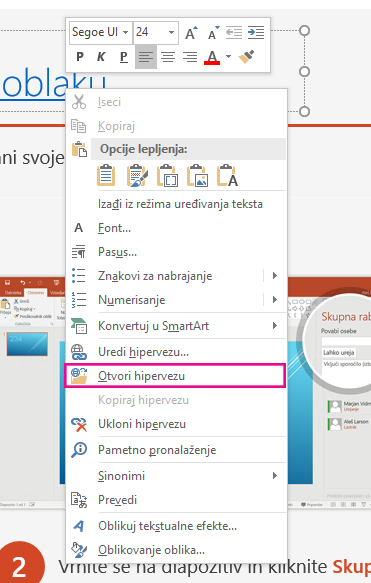
-
Kliknite na dugme Otvori hipervezu.
Testirajte hiperveze u projekciji slajdova pre prezentacije drugima da biste se uverili da rade na očekivani način.
U programimaPowerPoint za Microsoft 365 PowerPoint 2021 iPowerPoint 2019u normalnom prikazu hipervezu možete da otvorite i tako što ćete pritisnuti taster Ctrl i kliknuti na hipervezu.
Otvaranje hiperveze tokom projekcije slajdova
Hipervezu možete da otvorite tokom projekcije slajdova tako što ćete kliknuti na vezu.
-
Izaberite stavku Projekcija slajdova > od početka da biste pokrenuli prezentaciju projekcije slajdova.
-
Kada u prezentaciji vidite hipervezu, kliknite na podvučeni tekst da biste otvorili ili pratili hipervezu.

Projekcija slajdova ostaje aktivna kada se veza otvori. Možda ćete morati da zatvorite povezanu veb stranicu ili datoteku da biste se vratili na prezentaciju.
Kreiranje hiperveze na slajdu
Pogledajte članak Dodavanje hiperveze na slajd.










